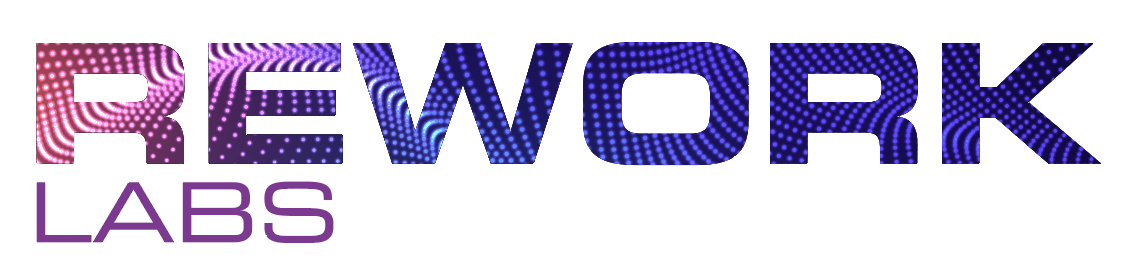Non ci sono prodotti nel carrello.
AirPods non si connettono: le soluzioni rapide ed efficaci
I problemi di connessione degli AirPods possono trasformare un’esperienza audio perfetta in una fonte di frustrazione. Fortunatamente, la maggior parte dei problemi di connettività ha soluzioni semplici e rapide. Ecco una guida completa per risolvere ogni tipo di problema di connessione.
Diagnosi iniziale del problema
Prima di provare soluzioni complesse, identifica il tipo specifico di problema. Gli AirPods non appaiono nelle impostazioni Bluetooth? Si connettono ma non riproducono audio? Si disconnettono frequentemente? Ogni situazione richiede un approccio diverso.
Verifica lo stato della batteria degli AirPods e della custodia. Un livello di carica insufficiente è spesso la causa più comune di problemi di connessione apparentemente inspiegabili.
Controllo compatibilità
Assicurati che il tuo dispositivo sia compatibile con gli AirPods. Gli AirPods di terza generazione e Pro richiedono iOS 15.1 o successivo, mentre i modelli precedenti funzionano con iOS più datati ma con funzionalità limitate.
Soluzione 1: Reset della connessione Bluetooth
Il primo step è rimuovere e riconnettere gli AirPods. Vai su Impostazioni > Bluetooth, trova i tuoi AirPods nell’elenco e tocca l’icona “i”. Seleziona “Dimentica questo dispositivo” e conferma.
Successivamente, rimetti gli AirPods nella custodia, chiudi il coperchio, aspetta 30 secondi e procedi con una nuova configurazione aprendo la custodia vicino al dispositivo.
Soluzione 2: Reset completo degli AirPods
Se la riconnessione semplice non funziona, esegui un reset factory degli AirPods. Metti entrambi gli AirPods nella custodia e chiudi il coperchio. Aspetta 30 secondi, poi apri il coperchio.
Tieni premuto il pulsante di configurazione sul retro della custodia per circa 15 secondi fino a quando la luce di stato lampeggia ambra e poi bianco. Gli AirPods sono ora resettati e pronti per una nuova configurazione.
Configurazione post-reset
Dopo il reset, configura gli AirPods come nuovi. Avvicina la custodia aperta al dispositivo iOS e segui le istruzioni su schermo. Non utilizzare backup precedenti per evitare di ripristinare anche i problemi di configurazione.
Soluzione 3: Pulizia dei contatti di ricarica
I contatti sporchi possono impedire la ricarica corretta e causare problemi di connessione. Utilizza un cotton fioc leggermente inumidito con alcol isopropilico per pulire delicatamente i contatti dorati sulla custodia e sugli AirPods.
Assicurati che tutto sia completamente asciutto prima di rimettere gli AirPods nella custodia. La sporcizia sui contatti può impedire il corretto pairing e mantenimento della connessione.
Soluzione 4: Aggiornamento software
Gli AirPods si aggiornano automaticamente quando sono nella custodia, carica e connessi a un dispositivo iOS. Se hai problemi persistenti, forza un aggiornamento: metti gli AirPods nella custodia collegata alla carica, connetti il tuo iPhone al Wi-Fi e lascia tutto così per 30 minuti.
Verifica la versione firmware in Impostazioni > Generali > Informazioni > AirPods per confermare che sia l’ultima disponibile.
Soluzione 5: Reset delle impostazioni di rete
Se i problemi persistono su iPhone, prova a resettare le impostazioni di rete. Vai su Impostazioni > Generali > Trasferisci o inizializza iPhone > Ripristina > Ripristina impostazioni rete.
Questo cancellerà tutte le password Wi-Fi e configurazioni Bluetooth, ma spesso risolve problemi di connettività persistenti causati da conflitti di configurazione.
Attenzione: backup delle password
Prima del reset di rete, annota le password Wi-Fi importanti poiché dovrai reinserirle. iCloud Keychain può aiutare a ripristinare alcune password automaticamente.
Problemi specifici con Mac
Su Mac, i problemi AirPods sono spesso legati al Bluetooth del sistema. Tieni premuto Shift + Option e clicca sull’icona Bluetooth nella barra menu, poi seleziona “Reset the Bluetooth module”.
In alternativa, vai su Preferenze di Sistema > Bluetooth, rimuovi tutti i dispositivi Bluetooth non necessari che potrebbero creare interferenze.
Interferenze ambientali
Le interferenze Bluetooth possono causare connessioni instabili. Allontanati da router Wi-Fi, forni a microonde, o altri dispositivi a 2.4GHz. Se utilizzi AirPods in ambienti affollati (uffici, università), prova a cambiare posizione.
Altri dispositivi Bluetooth attivi simultaneamente possono anche creare conflitti, specialmente se vecchi o di marche diverse.
Problemi audio specifici
Se gli AirPods si connettono ma l’audio non funziona correttamente:
– Verifica che il volume non sia al minimo
– Controlla che l’output audio sia impostato sugli AirPods in Impostazioni > Suoni e feedback aptico
– Testa con app diverse per escludere problemi specifici dell’applicazione
– Prova a riprodurre audio da entrambi gli AirPods singolarmente
Quando contattare l’assistenza
Se tutte le soluzioni falliscono, potrebbe esserci un problema hardware. Contatta l’assistenza Apple se:
– Gli AirPods sono sotto garanzia
– I problemi sono iniziati dopo una caduta o esposizione a liquidi
– Solo un AirPod funziona correttamente
– La custodia non ricarica gli AirPods
Controllo garanzia
Verifica lo stato della garanzia su support.apple.com inserendo il numero di serie degli AirPods. Molti problemi hardware sono coperti da sostituzione gratuita.
Prevenzione dei problemi futuri
Per minimizzare futuri problemi di connessione:
– Mantieni AirPods e custodia puliti
– Aggiorna regolarmente iOS/macOS
– Evita esposizione a temperature estreme
– Non utilizzare AirPods durante attività che potrebbero danneggiarli
– Conserva in custodia quando non in uso
📌 Prodotti consigliati per te
– AirPods Pro di terza generazione
– AirPods Max per audio premium
– Kit pulizia per AirPods professionale